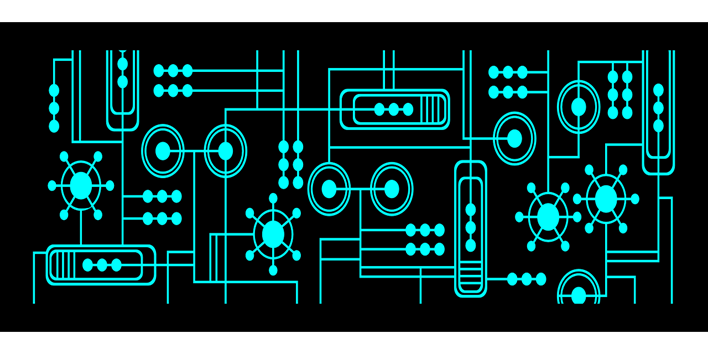
Dopo aver preparato uno schema e aver scelto i componenti, dovete solo definire il layout PCB. Se avete intenzione di realizzare da soli il vostro primo layout e siete dubbiosi sui passi da compiere, nessun problema: ora vedremo tutto passo passo. Se utilizzate Altium Designer, l’intero processo sarà più semplice poiché il software permette di svolgere queste azioni con estrema facilità e senza complicazioni.
Cosa aspettarsi da un editor di layout di PCB?
Appena si ha accesso a un editor di layout PCB ci si trova davanti a tante schede e tanti circuiti. Tendenzialmente ci si aspetta di avere accesso ai componenti, alla loro disposizione e al tracciamento delle tracce in rame; in seguito è importante visualizzare il circuito stampato, i file di produzione come il footprint della PCB e i file Gerber e i modelli 3D. Nelle condizioni ideali, il layout PCB trasforma in un diagramma di circuito tutto ciò che è stato creato nello strumento di cattura. Dopo tutto questo procedimento si può operare sui componenti, sulle impostazioni del rame, ecc.
Organizzazione della sincronizzazione del progetto
Prima di passare direttamente alla fase di layout è consigliato controllare un’ultima volta lo schema circuitale verificandone la completa correttezza.
Dopo questa operazione è possibile iniziare con il processo di controllo dell’editor degli schemi di Altium Designer accertandosi così della completa mancanza di errori. Prima di fare ciò è però necessario compilare lo schema e controllare che tutte le regole vengano rispettate tramite il menu a discesa Project (progetto) > Project Options (opzioni progetto). Ora che le regole sono state verificate è possibile compilare lo schema avviando il compilatore nel menu a discesa Project > Compile PCB Project – se il progetto è privo di errori non verrà segnalato alcun problema; se così non fosse, il software evidenzierà il problema segnalandolo all’utente
Spostamento dei dati di progetto dallo schema al layout PCB
In questo momento bisogna definire la PCB alla quale trasferire i dati; per fare ciò è necessario premere il tasto destro del mouse sul progetto e selezionare Add New to Project (aggiungi nuovo progetto) > PCB, creando così un oggetto PCB nell’albero del progetto (per comodità è possibile rinominarlo come volete).
Dopo aver creato l’oggetto PCB è necessario configurarlo secondo le proprie necessità per utilizzarlo per la creazione del layout. Il primo step da compiere è impostare griglia e origine del layout sempre dal menu a discesa View (vista) > Grids (griglie), quindi bisogna modificare i contorni della scheda per renderli delle misure necessarie. Ora si è pronti per trasferire i dati del progetto dallo schema alla PCB selezionando nel menu Design > Import Changes From – vedrete una nuova finestra.
Il primo passaggio è cliccare sul pulsante Validate Change; una volta terminata questa fase la colonna Check posta sulla parte destra mostrerà delle spunte verdi segnalando così il corretto funzionamento. Ora andate su Execute Changes e dopo pochi secondi potrete osservare l’avanzamento delle operazioni nella finestra di dialogo; come in precedenza. se andrà tutto bene gli elementi avranno una spunta verde vicino.
Perfetto, avete appena trasferito i dati di progetto dallo schema alla scheda.
Non è ancora finita però, ora è necessario decidere su componenti e codici designatori, raccogliere le informazioni necessarie sulla componentistica e consultare i fornitori a riguardo.












